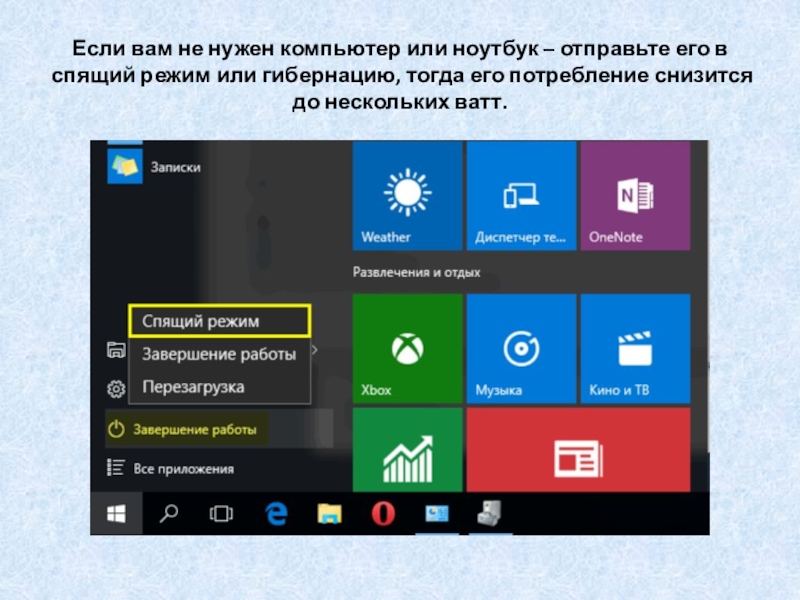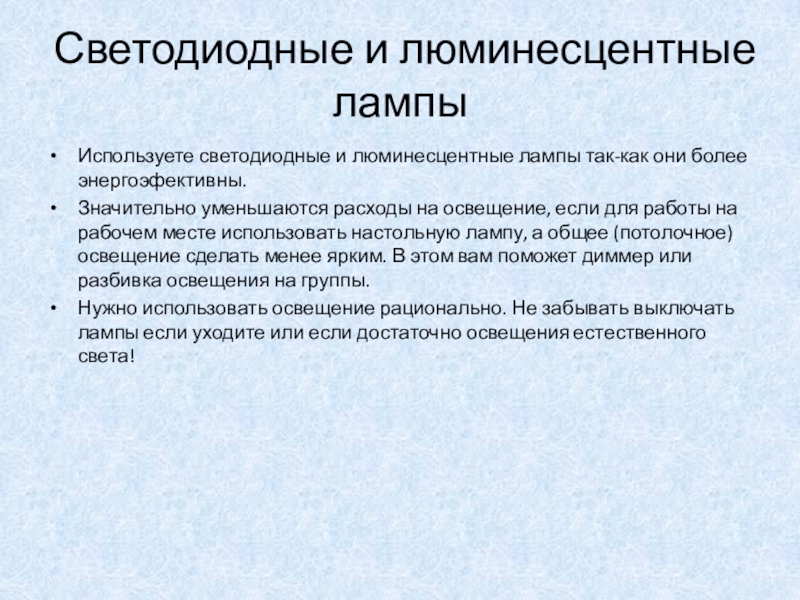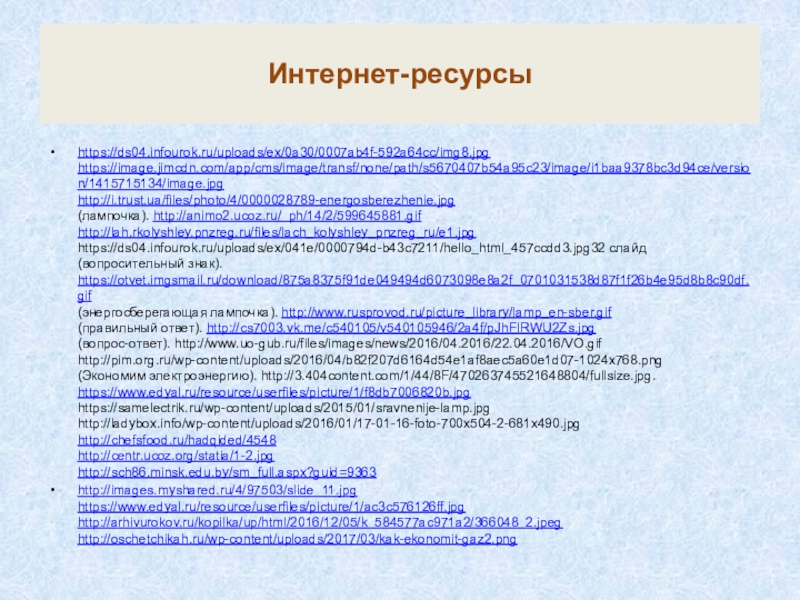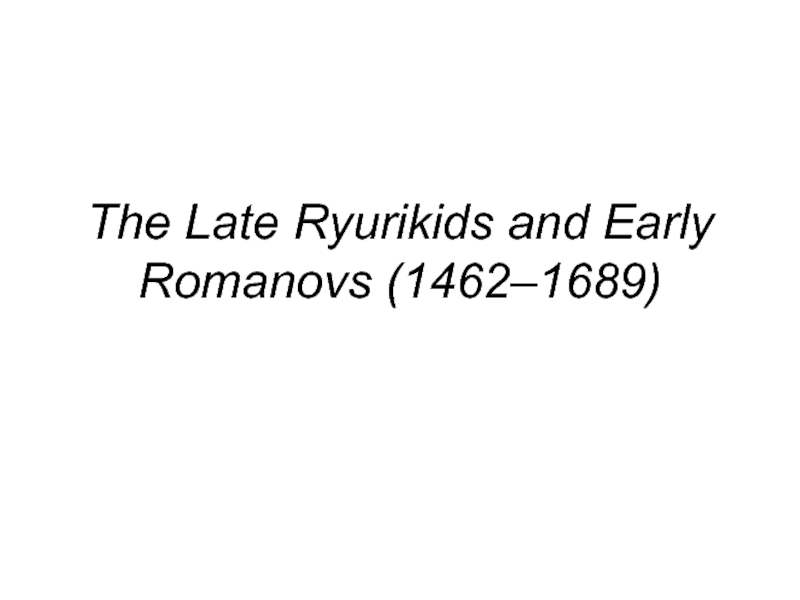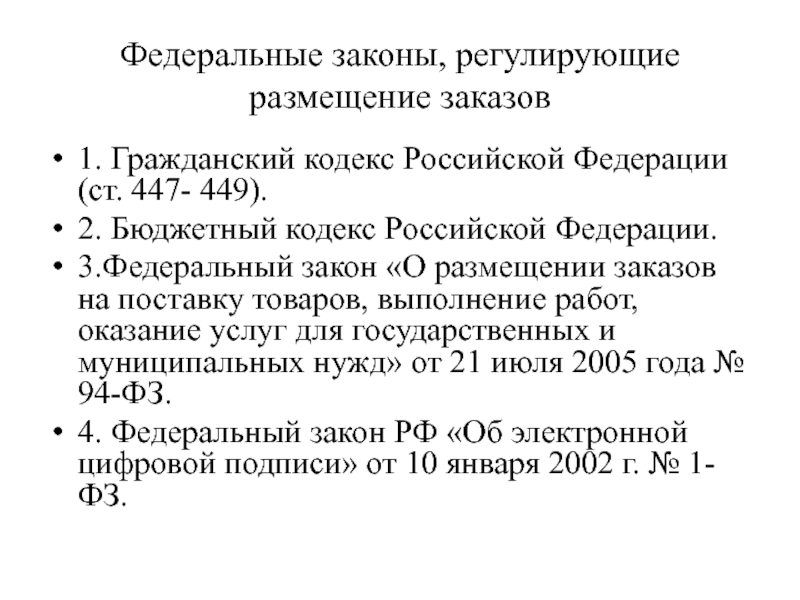Разделы презентаций
- Разное
- Английский язык
- Астрономия
- Алгебра
- Биология
- География
- Геометрия
- Детские презентации
- Информатика
- История
- Литература
- Математика
- Медицина
- Менеджмент
- Музыка
- МХК
- Немецкий язык
- ОБЖ
- Обществознание
- Окружающий мир
- Педагогика
- Русский язык
- Технология
- Физика
- Философия
- Химия
- Шаблоны, картинки для презентаций
- Экология
- Экономика
- Юриспруденция
Энергоэффективность на рабочем месте
Содержание
- 1. Энергоэффективность на рабочем месте
- 2. 1. Энергоэффективность. План:2. Режимы работы устройств.3. Спящий режим
- 3. Понятие энергоэффективности достаточно ёмкое и в глазах
- 4. Классы энергоэффективностиТаким образом вся техника делится по
- 5. Режимы работы устройствМногие устройства в офисе, например
- 6. Потреблении некоторых приборов в «холостом» или спящем
- 7. Спящий режим и гибернация на компьютере Также
- 8. В операционной системе Windows существует ряд опций,
- 9. Спящий режимМаксимально снижает электро-потребление системы, перемещая все
- 10. Режим гибернацииПо большому счету этот режим -
- 11. Гибридный спящий режимВ этом методе используются оба
- 12. Если вам не
- 13. Светодиодные и люминесцентные лампыИспользуете светодиодные и люминесцентные
- 14. Слайд 14
- 15. Слайд 15
- 16. Слайд 16
- 17. РезюмеЭнергосбережение – это не только экономия денег,
- 18. https://ds04.infourok.ru/uploads/ex/0a30/0007ab4f-592a64cc/img8.jpg https://image.jimcdn.com/app/cms/image/transf/none/path/s5670407b54a95c23/image/i1baa9378bc3d94ce/version/1415715134/image.jpg http://i.trust.ua/files/photo/4/0000028789-energosberezhenie.jpg (лампочка). http://animo2.ucoz.ru/_ph/14/2/599645881.gif http://lah.rkolyshley.pnzreg.ru/files/lach_kolyshley_pnzreg_ru/e1.jpg https://ds04.infourok.ru/uploads/ex/041e/0000794d-b43c7211/hello_html_457ccdd3.jpg32
- 19. Скачать презентанцию
1. Энергоэффективность. План:2. Режимы работы устройств.3. Спящий режим и гибернация на на компьютере. . 4. Светодиодные и люминесцентные лампы.
Слайды и текст этой презентации
Слайд 21. Энергоэффективность.
План:
2. Режимы работы устройств.
3. Спящий режим и гибернация на на
компьютере.
.
Слайд 3Понятие энергоэффективности достаточно ёмкое и в глазах обывателей размазано. В
большинстве случаев под энергоэффективностью и экономией электроэнергии люди понимают установку
светодиодных или энергосберегающих ламп и покупку LED-телевизоров и мониторов.Повышение энергоэффекивности – это одна из основных современных задач инженеров и ученных, и она касается как использования потенциально новых технологий и приборов с отличающимися от старых принципом действия (те же инверторные электродвигатели компрессоров холодильников, стиральных машин, или светодиодные источники света), так и другим подходом к методу управления привычными элементами и схемотехники, например повышение частоты импульсных источников питания, оптимизация режимов работы полупроводниковых ключей с целью повышения КПД приборов в целом.
Слайд 4Классы энергоэффективности
Таким образом вся техника делится по классам энергоэффективности, он
обозначается латинскими буквами от A до G, но наиболее актуальны
приборы с еще более высокими классами — A+, А++ и A+++, а нормируются они в таком документе как «Директива по маркировке этикеткой энергетической эффективности № 2010/30/ЕС».Класс энергоэффективности определяется на основании объёма потребляемой электроэнергии в процессе работы и ряда других факторов.
Рекомендуем использовать технику класса с высокими показателями энергоэффективности
Слайд 5Режимы работы устройств
Многие устройства в офисе, например принтер или кондиционер
продолжает работать в дежурном режиме до того как на них
не поступит “сигнал” для работы. Дежурный режим (Спящий режим) – это режим ожидания техники, ожидать она может сигнала с пульта, или установленного в таймере включения часа.Рекомендуется выключать неиспользованное оборудования для экономии электроэнергии!
Слайд 6Потреблении некоторых приборов в «холостом» или спящем режиме
Компьютер в спящем
режиме - 3-4 Вт
Монитор - 1 Вт
Ноутбук - 0.5 Вт
Принтер
– 7 ВтРоутер (он постоянно в работающем режиме, а не в дежурном)— 3-5 Вт
Поэтому отключайте от сети приборы, если вы их не используете.
Слайд 7Спящий режим и гибернация
на компьютере
Также не следует держать компьютер или
ноутбук постоянно включенными. Компьютер с монитором может потреблять 200 Вт
и больше, даже если просто бездействует (а во время сложный вычеслений потребление может возрасти и половины киловатта), средний ноутбук 40-60 Вт. Кстати уже можно сделать вывод о том, что, если нет нужды в стационарной машине – ноутбук сожжет меньшее количество электроэнергии во время работы.Слайд 8В операционной системе Windows существует ряд опций, про которые многие
не знают, а другие просто их игнорируют. А ведь разработчики
и программисты уже позаботились о том, чтобы ваш компьютер потреблял минимум электроэнергии. В первую очередь для этого есть специальные режимы работы.Всего их три: режим сна, гибернации и гибридный. Каждый из них предназначен для того, чтобы во время простоя ваша техника не работала впустую. При активации энергосбережения компьютер отключит практически все свои компоненты, полностью сохранив при этом всю вашу работу. Однако у каждого их этих режимов есть существенное отличие и прежде чем использовать их в нём необходимо разобраться.
Слайд 9Спящий режим
Максимально снижает электро-потребление системы, перемещая все ваши открытые приложения
и документы в оперативную память компьютера.
Переходя в этот режим компьютер
с виду отключается и определить факт его работы можно только по горящему индикатору питания. При этом пк переводит все пользовательские данные в «оперативку» и в таком состоянии ждёт возобновления работы. Благодаря использованию быстрой памяти вы сможете практически моментально включить компьютер и продолжить свою работу с того места, на котором остановились.Недостаток у этого метода следующий - поскольку весь принцип основан на хранении ваших данных в оперативной памяти, не совсем предназначенной для этого, вы можете потерять всю информацию лишь на мгновение обесточив питание. Будь то, случайное выключение, севший аккумулятор на ноутбуке или отключение электричества.
Рекомендуем использовать только в том случае, если ваши работы сохранены или нежелательных к потере данных вовсе нет.
Слайд 10Режим гибернации
По большому счету этот режим - тот же сон,
только глубокий. Буквально с английского он так и переводится: hibernation
— «зимняя спячка». Видимо из-за трудностей локализации он остался в неизменном виде, без перевода.Метод во всём аналогичен предыдущему, с одной только разницей. Вся хранимая информация заносится не в оперативную память, а на жесткий диск, который не является энергозависимым устройством. Таким образом, при отключении питания, вы не потеряете своих данных. Это даёт большую надежность но, значительно медленную скорость как перехода в сам режим, так и обратно, в рабочее состояние.
Слайд 11
Гибридный спящий режим
В этом методе используются оба принципа сохранения информации.
Но прелесть его в том, что при возобновлении работы компьютер
в первую очередь используют загрузку данных из оперативной памяти, т.е. с максимальной скоростью запуска. А если по каким то причинам, произошел обрыв питания, то будет задействована загрузка с жесткого диска и вы в любом случае не потеряете вашу информацию.Независимо от версии Windows переход вручную в один из режимов выполняется одинаково. Нажимаете на пуск, затем около кнопки завершения работы открываете дополнительное меню по значку (или по самой кнопке). В самом меню выбираете нужный режим. Куда больший интерес представляет настройка автоматического перехода.
Слайд 12 Если вам не нужен компьютер или ноутбук – отправьте его
в спящий режим или гибернацию, тогда его потребление снизится до
нескольких ватт.Слайд 13Светодиодные и люминесцентные лампы
Используете светодиодные и люминесцентные лампы так-как они
более энергоэфективны.
Значительно уменьшаются расходы на освещение, если для работы на
рабочем месте использовать настольную лампу, а общее (потолочное) освещение сделать менее ярким. В этом вам поможет диммер или разбивка освещения на группы.Нужно использовать освещение рационально. Не забывать выключать лампы если уходите или если достаточно освещения естественного света!